WhatsApp හි ChatGPT භාවිතා කරන්නේ කෙසේද:
කෘත්රිම බුද්ධිය ඔබගේ ස්මාර්ට්ෆෝන් සහ පරිගණක වෙත වේගයෙන් පැමිණෙමින් පවතී - සහ සැබවින්ම ඔබගේ ඩිජිටල් අන්තර්ක්රියා අර්ථවත් ආකාරයෙන් වෙනස් කිරීමට නියමිතය. දිගු ඊමේල් පේළි කිහිපයකට සාරාංශ කිරීමට කෘතිම බුද්ධිය මත රඳා පවතී. නමුත් ChatGPT තරම් සාර්ථක කෘත්රිම බුද්ධියක් එහි නැත.
පසුගිය වසරේ අගභාගයේදී එය මහජනතාවට දියත් කළ දා සිට, සංවාදාත්මක AI කේත ලිවීමේ සහ කවි ලිවීමේ සිට විභාග සමත් වීම දක්වා වෙබයේ කැප්චා එකක් වටා යාමට මිනිසෙකු මෙන් ක්රියා කිරීම දක්වා සෑම දෙයකම සිය බලය ඔප්පු කර ඇත. ඔබ ලොව ජනප්රියම පණිවිඩ යැවීමේ යෙදුම වන WhatsApp හි කෘත්රිම බුද්ධියේ මැජික් කිහිපයක් සොයන්නේ නම්, ඔබට කිසිදු තාක්ෂණික ලූපයක පැටලී නොසිට එය කළ හැකිය.
දැන්, ඔබේ WhatsApp කතාබස් වෙත ChatGPT ගෙන ඒමට ඇති පහසුම ක්රමය වන්නේ ඔන්ලයින් බොට් හරහා වන අතර, එයින් දුසිම් භාගයකට නොඅඩු ප්රමාණයක් ඇත. තවත් (වඩා ලාභදායී) විකල්පයක් වන්නේ එහිම සංවාදාත්මක AI විජට් සමඟ යතුරුපුවරු යෙදුමක් භාවිතා කිරීමයි.
ඔබ කුමන ක්රමයක් භාවිතා කළත්, WhatsApp වෙත ChatGPT එක් කරන්නේ කෙසේද යන්න මෙන්න.
chatbots භාවිතයෙන් WhatsApp වෙත ChatGPT එකතු කරන්නේ කෙසේද?
WhatsApp කතාබස් තුළ ඇති chatbots මත පදනම් වූ පහසුම මාර්ගයෙන් අපි මුලින්ම පටන් ගනිමු. වඩාත්ම ජනප්රිය විකල්ප වන්නේ WizAI, Buddy GPT, Roger Da Vinci, Shmooz AI, Mobile GPT, සහ WhatGPT ය.
සාපේක්ෂව සරල ක්රියාවලිය. කැපවූ බොට් වෙත පිවිසෙන්න, WhatsApp API වෙත සම්බන්ධ වන ආරම්භක බොත්තම ඔබන්න, එවිට ඔබ පණිවිඩකරණ යෙදුමේ කතාබස් අතුරුමුහුණතට ගොඩබසිනු ඇත. පියවරෙන් පියවර නිදර්ශන සහිත එක් උදාහරණයක් මෙන්න:
1: ඔබගේ දුරකථනයේ, වෙබ් බ්රවුසර යෙදුමක් විවෘත කර වෙත යන්න Shmooz AI වෙබ් අඩවිය .
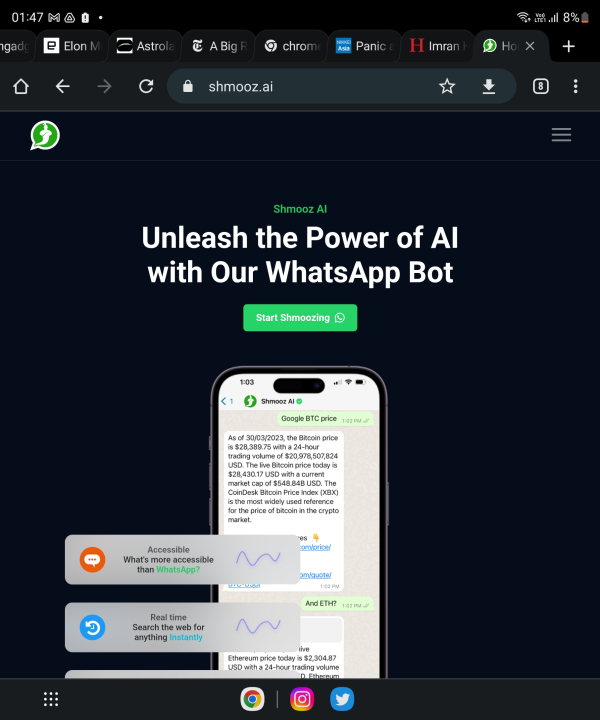
2: ගොඩබෑමේ පිටුවේ, කියන හරිත බොත්තම මත ක්ලික් කරන්න shmoozing ආරම්භය .
3: ඔබ මෙම බොත්තම මත ක්ලික් කළ පසු, තිරයේ පතුලේ කවුළුවක් දිස්වනු ඇත. බොත්තම මත ක්ලික් කරන්න පසු විපරම් කතාබස් කරන්න එම කවුළුව තුළ.
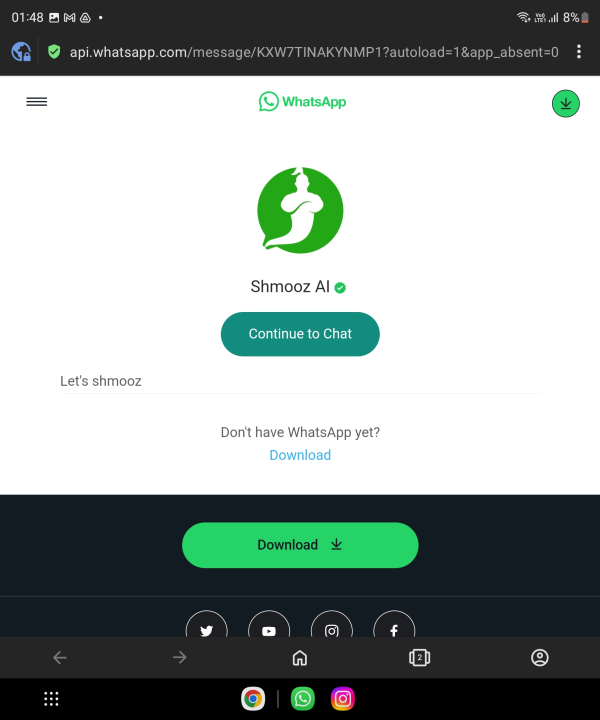
4: ඔබ මෙම බොත්තම මත ක්ලික් කළ පසු, ඉහළින් ලියා ඇති Shmooz AI සමඟ WhatsApp යෙදුම විවෘත වේ.
5: දැන් ඔයාට කරන්න තියෙන්නේ query එක ටයිප් කරලා hit කියන එක යවන්න බොත්තම , ඔබ සැබෑ පුද්ගලයෙක් මෙන්, ChatGPT bot ඒ අනුව ප්රතිචාර දක්වනු ඇත.
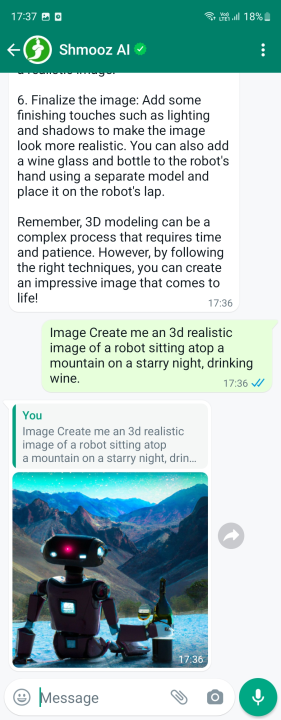
6: දොඩම් ගැන රැප් එකක් ලිවීම හෝ න්යෂ්ටික භෞතික විද්යා විමසුම්වලට පිළිතුරු දීම වැනි පෙළ ප්රතිචාර ලබා ගැනීමට අමතරව, ඔබට ඒවා රූප නිර්මාණය කිරීමටද භාවිත කළ හැක. පෙළ විමසුමට පෙර "රූපය" යන වචනය එක් කරන්න, එවිට ඔබට විශිෂ්ට 1024 x 1024 විභේදන රූප ලබා ගත හැක.
කෙසේ වෙතත්, WhatsApp සඳහා වන මෙම ChatGPT bots නොමිලේ ඉතා සීමිත විමසීම් ප්රමාණයක් කරන බව මතක තබා ගන්න. සියල්ලට පසු, ChatGPT නිර්මාපක OpenAI විසින් පිරිනමනු ලබන API නොමිලේ නොලැබේ. විමසීම් කිහිපයකට පසු ඔබට වාරික විකල්පයක් මිලදී ගැනීමට සිදුවනු ඇති අතර, ඔබ තෝරා ගන්නා බොට් එක අනුව මෙම ගාස්තුව මසකට ඩොලර් 10ක් පමණ විය හැක.
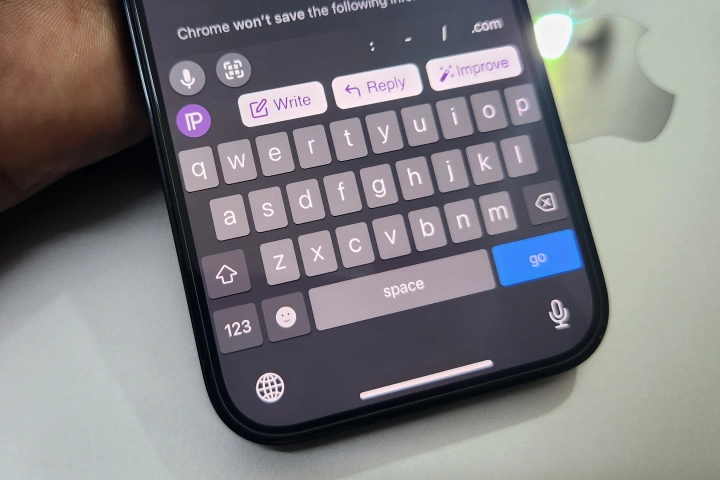
AI යතුරුපුවරුව භාවිතයෙන් WhatsApp වෙත ChatGPT එකතු කරන්නේ කෙසේද
බොට්ස් චැට්ජීපීටී හි බුද්ධිය WhatsApp වෙත ගෙන ඒම සඳහා කිසිදු බාධාවක් නැති, කලබලයක් නැති ක්රමයක් ලෙස පෙනේ. නමුත් පාහේ පහසු විකල්ප ක්රමයක් තිබේ. මෙම විසඳුම ChatGPT හි බිල්ට් යතුරුපුවරු ක්රියාත්මක කිරීම් වේ. Digital Trends Mobile Editor Joe Maring විසින් Paragraph AI නම් යෙදුමක් පුළුල් ලෙස පරීක්ෂා කර ඇති අතර, මමත් එසේමය.
ඔබ කළ යුත්තේ යෙදුම ස්ථාපනය කර එය ඔබගේ දුරකථනයේ ඔබගේ ප්රියතම යතුරුපුවරුව ලෙස තෝරා ගැනීමයි, ඔබ යන්න හොඳයි. AI ඡේදය GPT-3 මත පදනම් වන අතර ChatGPT GPT-4 භාෂා ආකෘතියට යොමු කරයි. කෙසේ වෙතත්, ඔබගේ සියලුම පිළිතුරු ලබා ගැනීමට යතුරුපුවරු යෙදුම තවමත් ප්රමාණවත්ය. ඇත්ත වශයෙන්ම, එය WhatsApp සඳහා ChatGPT සේවාදායකයින් හා සසඳන විට අමතර කිහිපයක් ලබා දෙයි.
අපි ලොකුම වෙනස සමඟ ආරම්භ කරමු. Shmooz AI වැනි WhatsApp bots සමඟ, ඔබ ChatGPT සමඟ කතාබස් කරයි. WhatsApp හි වෙනත් පුද්ගලයින් සමඟ සංවාද හැසිරවීමට ඔබට එය ප්රකාශනය කළ නොහැක. ඡේදය AI ඔබට WhatsApp හි පමණක් නොව - නමුත් ඔබ කැමති ඕනෑම යෙදුමක ඔබගේ සියලු සංවාදවලට GPT-3 ප්රකාශනය කිරීමට ඉඩ දෙයි.
උදාහරණයක් ලෙස, ඔබ බොත්තම මත ක්ලික් කළ යුතුය "ලේඛන" ඡේදයේ AI යතුරුපුවරුවේ ඉහළ පේළියේ, ඔබේ විමසුම ඇතුළත් කර ඔබේ පිළිතුර ලබා ගන්න. අපි හිතමු ඔයා ඔයාගේ යාළුවෙක් එක්ක ගේම් එකක් ගැන කතා කරනවා කියලා Cyberpunk 2077 WhatsApp කතාබස් තුළ, සහ ඔබ ඉක්මනින් ක්රීඩාවක් නිකුත් කරන දිනය වැනි දෙයක් පරීක්ෂා කළ යුතුය.
WhatsApp සඳහා ChatGPT bot භාවිතයෙන් වෙනත් සංවාදයකට ආපසු යාම හෝ බ්රවුසරයක් දියත් කරනවා වෙනුවට, ඔබට ඔබේ විමසුම කොටුවකට ටයිප් කළ හැක. ලේඛන , සහ එය ඔබට අන්තර්ජාලයෙන් පිළිතුර ලබා දෙනු ඇත. සමාජ ශාලාවේ ඉතිහාසය පිළිබඳ මගේ දැනුමෙන් මිනිසුන් විශ්මයට පත් කිරීමට මම මගේ සමූහ කතාබස් තුළ පාපන්දු සංඛ්යාලේඛන අනුක්රමිකව පහළට ඇද දමමි. මම ඒ ගැන කණගාටු නොවෙමි!
නමුත් තව තියෙනවා. ප්රතිචාරයක් ලිවීමට කම්මැලිකමක් දැනෙනවාද? ඔබ කළ යුත්තේ බොත්තමක් ඔබන්න පිලිතුරු යතුරුපුවරුවේ ඉහළ පේළියේ, ඔබට පිළිතුරු දීමට අවශ්ය ප්රශ්නය සංවාදයට අලවන්න, එවිට AI ඔබට දිගු, වඩාත් සංකීර්ණ පිළිතුරක් ජනනය කරනු ඇත. කෘතිම බුද්ධිය මගින් ජනනය කරන ලද පිළිතුරෙන් සෑහීමකට පත් නොවන්නේද? බොත්තම මත ක්ලික් කරන්න වැඩි දියුණු කිරීම නැවත කිරීමට.
තව පාලනයක් අවශ්යද? කැපවූ ඡේද AI යෙදුම දියත් කර, ඔබට අවශ්ය ප්රතිචාර වර්ගය පිළිබඳ ගැඹුරු පාලනයක් සඳහා ස්ලයිඩරයක් භාවිතා කරමින් - විධිමත් එදිරිව අවිධිමත්, මිත්රශීලී එදිරිව ස්ථීර, අශුභවාදී එදිරිව ශුභවාදී - තානය සකස් කරන්න. හොඳම කොටස නම් ඔබට වාරික මට්ටමක් සඳහා ගෙවීමට පවා අවශ්ය නොවනු ඇත, මන්ද නොමිලේ මට්ටම ඔබගේ සියලු අවශ්යතා සපුරාලීමට ප්රමාණවත් තරම් වැඩි ප්රමාණයක් ලබා දෙයි.
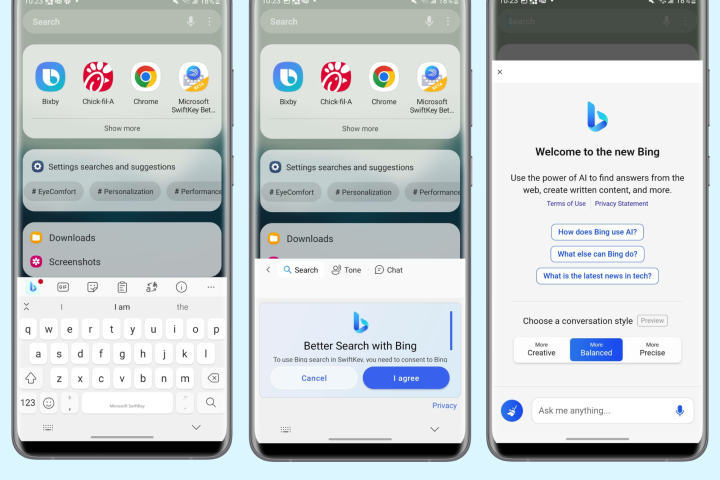
WhatsApp වෙත ChatGPT එක් කිරීමට වෙනත් ක්රම
තවත් නැගී එන විකල්පයක් වන්නේ Microsoft හි SwiftKey යතුරු පුවරුවයි. Microsoft විසින් නවතම SwiftKey යතුරුපුවරු බීටා හි Bing Chat ඒකාබද්ධ කිරීම ආරම්භ කර ඇත, එය ඔබට Play Store වෙතින් බාගත හැකිය. මෙම යතුරුපුවරුව සම්පූර්ණයෙන්ම නොමිලේ වන අතර හොඳම කොටස වන්නේ Bing Chat දැනටමත් OpenAI විසින් පිරිනමනු ලබන නවතම භාෂා ආකෘතිය වන GPT-4 වෙත යාවත්කාලීන කර තිබීමයි.
WhatsApp වෙත ChatGPT එක් කිරීමට ඔබ තෝරා ගන්නා කුමක් වුවත්, කාරණය වන්නේ ඔබට විකල්ප තිබීමයි. ඔබට ලබා ගත හැකි සියලුම විවිධ ක්රම පරීක්ෂා කර, හොඳම ක්රමය කුමක්දැයි බලන්න. ඔබ එය දැන ගැනීමට පෙර, ඔබ සමහර ස්මාර්ට් ChatGPT උපාංග සමඟ ඔබේ WhatsApp කතාබස් නැව්ගත කරනු ඇත.
සම්බන්ධිත: Telegram හි ChatGPT භාවිතා කරන්නේ කෙසේද









